Kako ukloniti pohranjene informacije iz Firefox autofill

Uklonite pohranjene informacije iz Firefox autofill slijedeći brze i jednostavne korake za Windows i Android uređaje.
Kada kupujete putem interneta, povremeno možete koristiti strane web trgovine. Inozemne trgovine daju vam mogućnost kupnje artikala koji inače ne bi bili dostupni u vašem području. Nedostatak stranih trgovina je, međutim, taj što možda ne nude mogućnost pregleda cijena artikala u vašoj lokalnoj valuti. Nedostatak podrške u lokalnoj valuti može vam otežati razumijevanje koliko ćete zapravo platiti za proizvode.
Srećom, postoje dodaci za Firefox koji mogu automatski pretvoriti valute umjesto vas. Na primjer, SCs Currency Converter, dostupan ovdje , omogućuje automatsku pretvorbu valuta iz američkog dolara, britanske funte i eura u bilo koju od 164 različite valute iz cijelog svijeta.
Kako automatski pretvoriti valute u Firefoxu
Da biste dodali SCs Currency Converter u Firefox, kliknite gumb "Dodaj u Firefox" na stranici trgovine s dodacima , a zatim kliknite "Dodaj" kada se od vas zatraži potvrdu. Kada prvi put instalirate dodatak, on će automatski otvoriti postavke tako da možete konfigurirati pretvorbe prema svojim željama. Najvažnija postavka za konfiguraciju je ona gornja, "Pretvori u". Odaberite svoju lokalnu ili željenu valutu s padajućeg popisa "Pretvori u".
Ako želite konfigurirati druge opcije, one počinju s "Okrugla cijena" koja automatski zaokružuje cijene na najbliži cijeli broj, vjerojatno ćete htjeti isključiti ovu opciju. Možete konfigurirati simbol valute, poziciju i ako je odvojen razmakom od cijene. Za cijene u tisućama ili više, mnoge zemlje koriste separatore kako bi se broj lakše čitao; možete konfigurirati koji se znak, ako postoji, koristi. Neke zemlje koriste točku kao decimalni razdjelnik, dok druge koriste zarez, možete odabrati što vam je draže. "Dodaj prilagođeni stil preračunatim cijenama" dodaje suptilni pokazatelj svim preračunatim cijenama koji vam pomaže da budete svjesni da je cijena pretvorena iz izvorne. "Prikaži obavijesti o ažuriranju tečaja" prikazuje povremene obavijesti kada se mijenjaju tečajevi valuta.
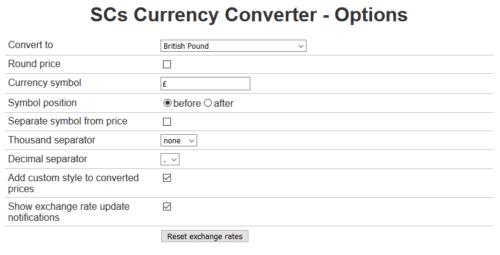
Konfigurirajte željene postavke pretvorbe valuta.
Nakon što ste konfigurirali postavke konverzija prema svojim željama, ne morate se uopće petljati s tim. Sve valute prikazane u vašem pregledniku bit će automatski pretvorene, a tečajevi će se automatski ažurirati.
Ako želite vidjeti izvornu vrijednost preračunate cijene, možete samo postaviti pokazivač miša iznad konvertirane vrijednosti, a izvorna cijena će se prikazati u opisu alata. Alternativno, možete kliknuti na ikonu dodatka u gornjem desnom kutu da otvorite skočni prozor, a zatim kliknite "Isključi".
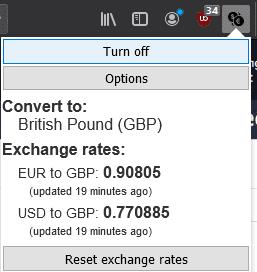
Da biste vidjeli izvornu cijenu, zadržite pokazivač miša iznad preračunate vrijednosti ili kliknite na ikonu Dodatka u gornjem desnom kutu, a zatim kliknite "Isključi".
Uklonite pohranjene informacije iz Firefox autofill slijedeći brze i jednostavne korake za Windows i Android uređaje.
Saznajte kako označiti ili označiti određeni tekst u vašim Google Dokumentima pomoću ovih koraka za vaše računalo, pametni telefon ili tablet.
Za rješavanje problema sa zastoju videa na Windows 11, ažurirajte grafički upravljač na najnoviju verziju i onemogućite hardversku akceleraciju.
Pitate se kako prenijeti datoteke s Windowsa na iPhone ili iPad? Ovaj vodič s korak-po-korak uputama pomaže vam da to lako postignete.
Pokretanje programa visokog intenziteta na vašem Chromebooku koristi mnogo CPU snage, što posljedično iscrpljuje vašu bateriju.
Očistite povijest preuzimanja aplikacija na Google Play kako biste dobili novi početak. Evo koraka koje je lako slijediti za početnike.
Saznajte koliko je lako dodati riječ ili drugi jezik za provjeru pravopisa u Firefoxu. Također saznajte kako možete isključiti provjeru pravopisa za preglednik.
Samsung Galaxy Z Fold 5 je jedan od najzanimljivijih uređaja svog vremena u 2023. godini. Svojim širokim preklopnim ekranom od 7.6 inča, uz dodatni prednji ekran od 6.2 inča, Z Fold 5 pruža dojam da držite i upravljate budućnošću.
Pogledajte koje korake trebate slijediti kako biste brzo isključili Google Asistenta i dobili malo mira. Osjećajte se manje nadziranima i onemogućite Google Asistenta.
Mnoge vijesti spominju "mračni web", ali vrlo malo njih zapravo raspravlja o tome kako mu pristupiti. Ovo je uglavnom zato što mnoge web stranice tamo sadrže ilegalan sadržaj.







